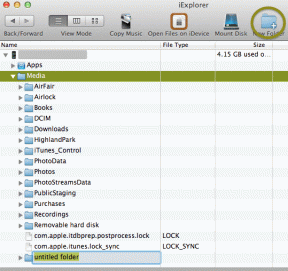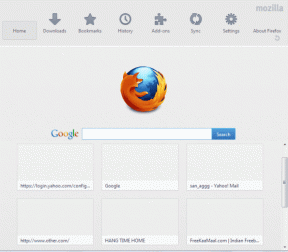Android-ის გამოსწორების ტოპ 8 გზა ვერ იპოვა ახლომდებარე Bluetooth მოწყობილობები
Miscellanea / / May 04, 2023
განაგრძობს თუ არა თქვენი Android შეტყობინებას „არ არის ნაპოვნი ახლომდებარე Bluetooth მოწყობილობები“, როცა ცდილობთ Bluetooth მოწყობილობასთან დაკავშირებას? ამის მრავალი მიზეზი შეიძლება იყოს, დაწყებული დროებითი ხარვეზებიდან დაწყებული, Bluetooth ქეშის მონაცემების დაზიანებით. ნებისმიერ შემთხვევაში, ასეთი საკითხები არ უნდა შეგეშალოთ თქვენი Android-ის თქვენს საყვარელ უკაბელო მოწყობილობებთან დაკავშირება.
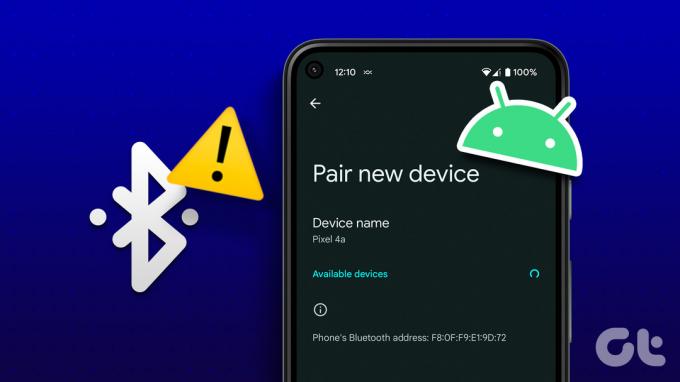
Android, ისევე როგორც ნებისმიერი ოპერაციული სისტემა, უცხო არ არის Bluetooth-ის პრობლემებისთვის. საბედნიეროდ, ამ პრობლემების უმეტესობა მარტივი გამოსასწორებელია. აქ მოცემულია რამდენიმე რჩევა პრობლემების გადასაჭრელად, თუ თქვენი Android ტელეფონის Bluetooth ვერ პოულობს ახლომდებარე მოწყობილობებს.
1. გამორთეთ Bluetooth და ისევ ჩართეთ
სანამ ცდილობთ რაიმე გაფართოებულ გამოსწორებას, განაახლეთ თქვენი ტელეფონის Bluetooth კავშირი. ამისათვის გახსენით პარამეტრების აპი და შეეხეთ კავშირებს. გამორთეთ ჩამრთველი Bluetooth-ის გვერდით და ჩართეთ ისევ რამდენიმე წამის შემდეგ.


თუ ეს მხოლოდ ერთჯერადი შეფერხებაა, ეს დაგეხმარებათ მის მოგვარებაში და დაზოგავთ თქვენს დროს.
2. დარწმუნდით, რომ Bluetooth მოწყობილობა დაწყვილების რეჟიმშია
თუ თქვენი Android ვერ ახერხებს კონკრეტული Bluetooth მოწყობილობის დადგენას, დარწმუნდით, რომ მოწყობილობა აღმოჩენილია და დახურულია. მაგალითად, თუ ცდილობთ აუდიო მოწყობილობასთან დაკავშირებას, როგორიცაა დინამიკები ან ყურსასმენები, შეიძლება დაგჭირდეთ გარკვეული ღილაკების დაჭერა დაწყვილების რეჟიმის გასააქტიურებლად. შეგიძლიათ მიმართოთ მოწყობილობის სახელმძღვანელოს, რათა შეამოწმოთ როგორ დააყენოთ ის დაწყვილებისთვის.
3. გადატვირთეთ თქვენი ტელეფონი და Bluetooth მოწყობილობა
ზოგჯერ OS-თან დაკავშირებულმა ხარვეზებმა შეიძლება ხელი შეუშალოს თქვენს Android-ს ახლომდებარე Bluetooth მოწყობილობების აღმოჩენაში. თქვენი Android-ის გადატვირთვა ეფექტური გზაა ამგვარი პრობლემების გადასაჭრელად. ხანგრძლივად დააჭირეთ ჩართვის ღილაკს თქვენს ტელეფონზე და აირჩიეთ გადატვირთვა დენის მენიუდან. სანამ მასში ხართ, ასევე კარგი იდეაა გადატვირთოთ Bluetooth მოწყობილობა, რომლის გამოყენებასაც ცდილობთ.
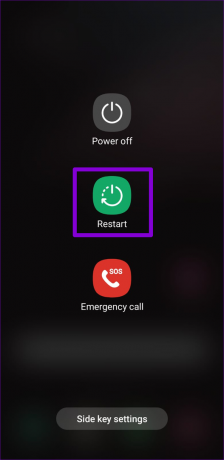
4. დარწმუნდით, რომ ორივე მოწყობილობას აქვს საკმარისი დატენვა
ანდროიდზე ბატარეა იწურება? ამან შეიძლება ხელი შეუშალოს Bluetooth-ის სწორად მუშაობას თქვენს ტელეფონზე. იგივე ეხება თქვენს Bluetooth მოწყობილობასაც. აქედან გამომდინარე, თქვენ უნდა დარწმუნდეთ, რომ თქვენი ტელეფონი და Bluetooth მოწყობილობა საკმარისია.

5. ძველი მოწყობილობების დაწყვილების გაუქმება
კიდევ ერთი რამ, რისი გაკეთებაც შეგიძლიათ ამის გამოსასწორებლად Bluetooth-თან დაკავშირებული პრობლემები არის ძველი ან არასასურველი დაწყვილებული მოწყობილობების წაშლა თქვენი ტელეფონიდან. აქ არის იგივე ნაბიჯები.
Ნაბიჯი 1: გახსენით პარამეტრების აპი და შეეხეთ კავშირებს.

ნაბიჯი 2: შეეხეთ Bluetooth-ს.
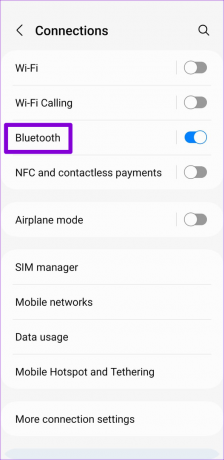
ნაბიჯი 3: შეეხეთ გადაცემათა კოლოფის ხატულას იმ მოწყობილობის გვერდით, რომელსაც აღარ იყენებთ და აირჩიეთ გაუქმების ვარიანტი შემდეგი მენიუდან. გაიმეორეთ ეს ნაბიჯი ყველა არასასურველი დაწყვილებული მოწყობილობის წასაშლელად.

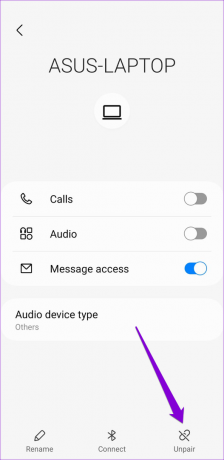
6. გაასუფთავეთ Bluetooth ქეში
დაზიანებული ან მოძველებული Bluetooth ქეშის მონაცემები თქვენს Android-ზე ასევე შეიძლება გამოიწვიოს Bluetooth-ის მუშაობის შეწყვეტა. თუ ეს ასეა, Bluetooth ქეშის გასუფთავება დაგვეხმარება. არ ინერვიულოთ, ეს პროცესი არ წაშლის რომელიმე თქვენს დაწყვილებულ მოწყობილობას ან სხვა Bluetooth კონფიგურაციას.
Android-ზე Bluetooth ქეშის გასასუფთავებლად:
Ნაბიჯი 1: გახსენით პარამეტრების აპი და გადაახვიეთ ქვემოთ, რომ შეეხეთ აპებს.

ნაბიჯი 2: შეეხეთ ფილტრის და დახარისხების ხატულას და ჩართეთ გადართვა სისტემის აპების ჩვენების გვერდით.
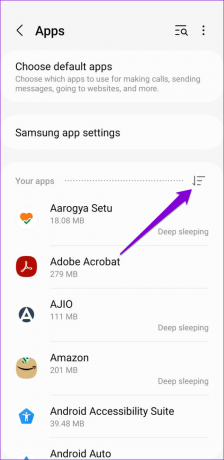
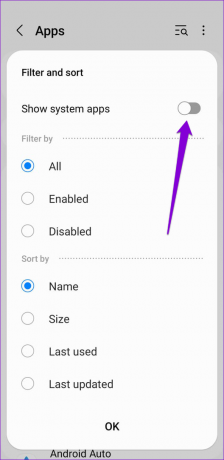
ნაბიჯი 3: გადაახვიეთ სიაში, რათა იპოვოთ Bluetooth და შეეხეთ მას.

ნაბიჯი 4: გადადით საცავში და შეეხეთ ქეშის გასუფთავების ვარიანტს ბოლოში.


7. ქსელის პარამეტრების გადატვირთვა
თუ თქვენი Android ჯერ კიდევ ვერ პოულობს ახლომდებარე Bluetooth მოწყობილობებს, განიხილეთ ქსელის პარამეტრების გადატვირთვა. ამის გაკეთება წაშლის ყველა დაწყვილებულ Bluetooth მოწყობილობას და აღადგენს მორგებული Bluetooth კონფიგურაციების ნაგულისხმევ პარამეტრებს.
Ნაბიჯი 1: გახსენით პარამეტრების აპი და გადაახვიეთ ქვემოთ, რათა აირჩიოთ ზოგადი მართვა.

ნაბიჯი 2: შეეხეთ გადატვირთვას და შემდეგ აირჩიეთ ქსელის პარამეტრების გადატვირთვა.

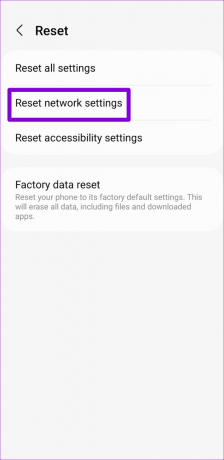
ნაბიჯი 3: დააჭირეთ პარამეტრების გადატვირთვის ღილაკს და საჭიროების შემთხვევაში შეიყვანეთ თქვენი მოწყობილობის PIN.

ქსელის პარამეტრების გადატვირთვის შემდეგ, ნახეთ, შეუძლია თუ არა თქვენს Android-ს Bluetooth მოწყობილობების აღმოჩენა.
8. დააინსტალირეთ Android განახლებები
თქვენი ტელეფონის განახლება Android-ის უახლესი ვერსიით ყოველთვის კარგი იდეაა. ახალი ფუნქციების გარდა, ეს განახლებები ხშირად შეიცავს შეცდომების გამოსწორებას და მუშაობის გაუმჯობესებას. თუ პრობლემა წარმოიქმნება Android-ის შეცდომის გამო, უახლესი განახლებების დაყენება უნდა დაეხმაროს პრობლემის მოგვარებას.
გახსენით პარამეტრების აპი და გადადით ქვემოთ, რათა შეეხეთ პროგრამული უზრუნველყოფის განახლებას. შეეხეთ ჩამოტვირთვას, დააინსტალირეთ და მიჰყევით ეკრანზე მითითებებს, რათა დააინსტალიროთ მომლოდინე განახლებები. ამის შემდეგ, თქვენმა Android-მა უნდა დაადგინოს ახლომდებარე Bluetooth მოწყობილობები.

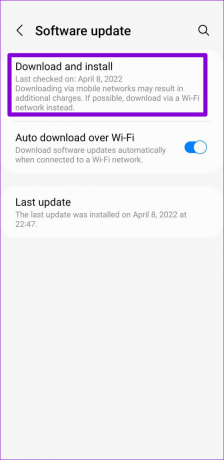
დაკავშირება მავთულის გარეშე
Bluetooth კავშირის საკითხებთან გამკლავება არასოდეს არის სახალისო. იმედია, ამ კონკრეტული პრობლემის მოგვარებას ცოტა დრო დასჭირდა ზემოთ მოყვანილი გადაწყვეტილებებით და შეგიძლიათ კვლავ გამოიყენოთ თქვენი საყვარელი Bluetooth მოწყობილობები.
ბოლოს განახლდა 2023 წლის 17 აპრილს
ზემოთ მოყვანილი სტატია შეიძლება შეიცავდეს შვილობილი ბმულებს, რომლებიც დაგეხმარებათ Guiding Tech-ის მხარდაჭერაში. თუმცა, ეს არ იმოქმედებს ჩვენს სარედაქციო მთლიანობაზე. შინაარსი რჩება მიუკერძოებელი და ავთენტური.
Დაწერილია
პანკილ შაჰი
პანკილი პროფესიით სამოქალაქო ინჟინერია, რომელმაც დაიწყო მოგზაურობა, როგორც მწერალი EOTO.tech-ში. ის ახლახან შეუერთდა Guiding Tech-ს, როგორც თავისუფალი მწერალი, რათა გაშუქებულიყო როგორ-to-to-ები, განმარტებები, ყიდვის სახელმძღვანელო, რჩევები და ხრიკები Android-ისთვის, iOS-ისთვის, Windows-ისთვის და ვებ-ისთვის.